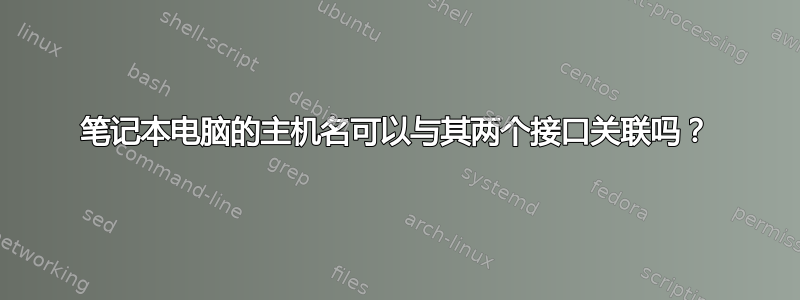
我管理学校(规模很小,约 110 名学生)的网络。我们有一台 Windows Server 2008 R2 Standard 服务器,我们使用 Windows 7 Professional。我们有约 10 个工作站和 5 台笔记本电脑,后者有时通过以太网连接,有时通过 Wi-Fi 连接。我注意到这会产生重复的 DHCP 租约,然后只有其中一个可以在 DNS 中注册 - 第二个会失败。有没有办法解决这个问题,这样当我 ping laptop-1 时,无论当前正在使用哪个接口,它都会到达笔记本电脑?
答案1
这篇文章重申了我们在您原始文章下的评论中已经讨论过的一些内容,以造福其他人,但进一步(希望)解决您的问题。
DHCP 服务器根据客户端报告的 MAC 地址向客户端出租 IP 地址。因此,如果一台计算机有两个网络接口,LAN 和 WLAN(无线 LAN),每个接口都有自己的 MAC 地址,那么您最终会得到两个 DHCP 租约。两个租约都会报告相同的计算机名称,但如果您检查 MAC 地址(或唯一 ID),您会注意到它们实际上是不同的记录。
简而言之,您的问题的答案是肯定的 – 笔记本电脑的主机名可以与其两个接口相关联?但是,有一些注意事项。
一旦客户端从 DHCP 收到租用的 IP 地址,在 DNS 注册方面可能会发生以下其中一件事:
- Windows 客户端将尝试使用 DHCP 服务器提供的 DNS 后缀向 DNS 注册其 IP 地址。
- 根据配置方式,DHCP 服务器可能会尝试代表客户端向本地 DNS 服务注册租用的 IP 地址。
- 客户端和 DHCP 服务器可能都会尝试向本地 DNS 服务器注册租用的 IP 地址。
如果 DNS 服务器配置为仅允许安全动态更新,则第一个更新记录的系统将成为所有者,所有其他访问 DNS 记录的尝试都将导致访问违规。例如,如果客户端首先注册其 DNS 记录,DHCP 服务可能会遇到类似 Micha 描述的错误。
当 DHCP 服务代表客户端注册连接时,它将使用客户端提供的名称注册最近租用或续订的 IP 地址。考虑以下情况:
- 如果 WLAN 从 DHCP 接收到 IP 租约,则 DHCP 服务将向 DNS 注册该 IP 和计算机的 FQDN,并覆盖任何先前注册的条目。
- 如果后来除了 WLAN 之外还连接了 LAN,并从 DHCP 接收另一个租约,则 DHCP 服务将使用新的 LAN IP 地址覆盖先前注册的 IP 地址(属于 WLAN 的 IP 地址)- 请注意,DNS 中只存在一个条目,即使两个网络接口都已连接。
- 如果 LAN 接口随后断开连接,则不会进行 DNS 更新,因为 DHCP 不知道(或不关心)LAN 已断开连接。由于 LAN 的 IP 地址是最后在 DNS 中注册的,因此对 DNS 的查询不会返回有效结果。
除非您有令人信服的理由让 DHCP 服务器代表其客户端注册 IP 地址,否则您应该将 DNS 注册留给各个客户端。与 DHCP 服务器不同,客户端将注册多个 DNS 条目 - 每个具有 IP 地址的网络适配器一个。请考虑以下情况:
- 如果 WLAN 从 DHCP 收到 IP 租约,客户端将向 DNS 注册该 IP。
- 如果后来除了 WLAN 之外还连接了 LAN,并从 DHCP 接收自己的租约,则客户端将注册第二个 DNS 条目。对客户端 FQDN 的 DNS 查询现在将返回两个结果,每个注册的 IP 地址一个。
- 如果 LAN 接口随后断开连接,则不会进行 DNS 更新,并且两个 DNS 条目将继续存在,其中一个现在无效。默认情况下,Windows 客户端仅在授予或续订 DHCP 租约时更新 DNS(静态 IP 地址的 DNS 注册每 24 小时刷新一次)。幸运的是,您可以使用组策略更改默认刷新率。刷新后,无效的 DNS 记录将被删除。不幸的是,30 分钟是 Windows 允许的最小刷新间隔。
总而言之,这就是你想要的:
- DNS 配置为仅允许安全动态更新(出于安全考虑)
- DHCP 配置为仅为请求 DNS 地址的客户端或无法注册其自身 IP 地址的客户端注册 DNS 地址
- 配置为每 30 分钟刷新一次 DNS 记录的计算机
如何配置 DNS 以实现安全动态更新:
- 打开 DNS 管理控制台
- 找到您要配置的查找区域(yourdomain.local或类似区域),右键单击它,选择属性
- 在常规选项卡下,查找动态更新部分并选择“仅安全”
- 应用设置
如何配置 DHCP 以不为所有客户端更新 DNS:
- 打开 DHCP 管理控制台
- 找到 IPv4 节点,右键单击它,选择属性
- 在 DNS 选项卡下,选择以下选项:
- 选择“根据以下设置启用 DNS 动态更新:”
- 选择“仅当 DHCP 客户端请求时才动态更新 DNS A 和 PTR 记录”
- (可选)选择“删除租约时丢弃 A 和 PTR 记录”
- (可选)选择“为不请求更新的 DHCP 客户端动态更新 DNS A 和 PTR 记录”
- 应用设置
配置窗口以固定间隔刷新动态 DNS 注册:
将以下组策略设置应用于您的所有计算机(或仅限于笔记本电脑):
- 编辑适当的组策略对象
- 展开计算机配置、策略、管理模板、网络、DNS 客户端
- 找到“注册刷新间隔”设置并双击它
- 配置刷新间隔为1800秒(30分钟)
- 应用您的设置并等待组策略更改传播
笔记:如果您需要更短的刷新间隔,您可以尝试使用组策略创建计划任务来运行“ipconfig /registerdns”。该命令需要提升权限,因此此选项可能会带来不必要的安全风险。
希望这可以帮助!


